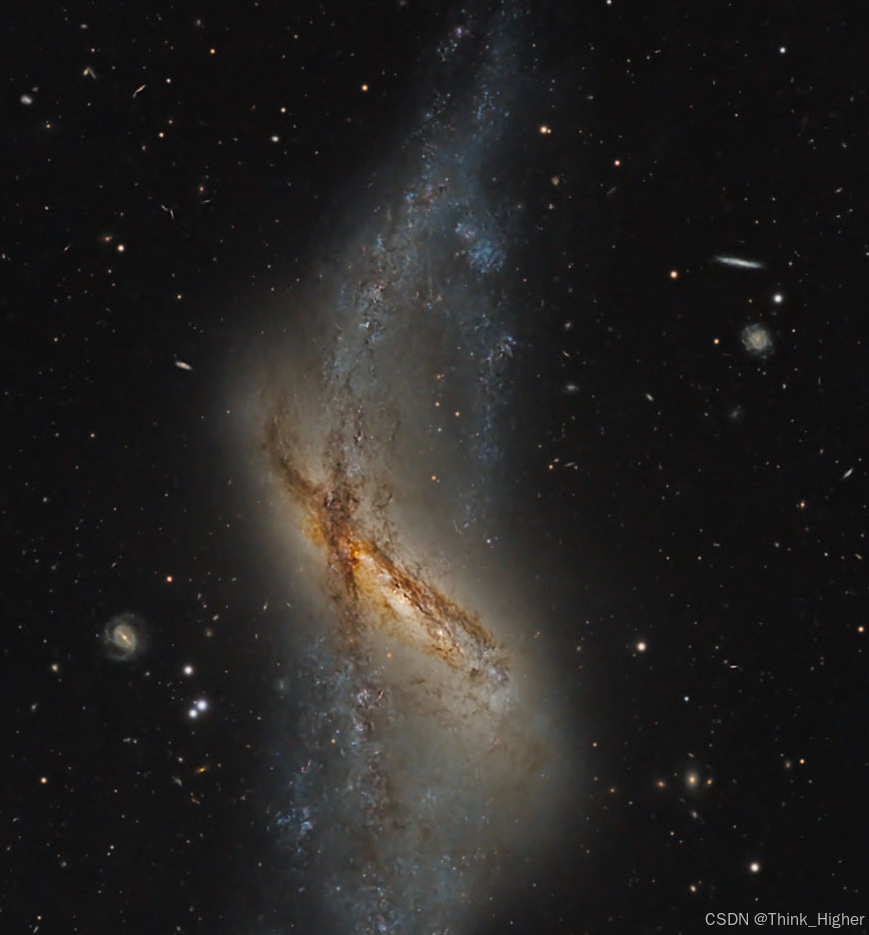1. FineReport产品
-
FineReport介绍
-
FineReport报表软件是一款纯Java编写的、集数据展示(报表)和数据录入(表单)功能于一身的企业级web报表工具,它专业、简捷、灵活的特点和无码理念,仅需简单的拖拽操作便可以设计复杂的中国式报表,搭建数据决策分析系统。
-
-
特点
-
功能全面且专业。支持关系型数据库、BI多维数据库的连接取数,支持中国式复杂报表的处理,支持离线填报、多级上报、数据填报,有着安全、完善的权限控制方案等。
-
设计报表简单高效,学习成本低。类Excel的界面使用户不需任何额外学习成本,零编码开发报表,轻松的拖拽数据,一两分钟内就能完成报表制作。
-
行业积累丰富。对各个行业都有着自己独到的见解,提供诸如一系列或从上之下、从内到外涉及战略、运营、组织、财务、营销等多个主题的解决方案和实施方案。
-

2. Report和BI的区别

具体差别:
-
数据引擎方面
-
FineReport:能跨系统直连数据库,通过SQL创建数据集取数制作报表;
-
FineBI:直接对接数据库的实时数据与抽取数据的spider计算引擎,用户可以根据数据量、实时性要求、使用频次等,自由选择实时或抽取的方式。
-
Spider引擎是一个内置的支持数据分片特性的存储引擎,支持分区和XA事务(分布式事务处理是指一个事务可能涉及多个数据库操作),该引擎可以在服务器上建立和远程数据库表之间的链接,操作起来就像操作本地的表一样。并且对后台数据库的引擎没有任何限制。
-
-
报表方面
-
FineReport:CS设计器设计开发报表模板,用户可任意制作所需要的展示效果。比如满足一定条件单元格展示、前端JS交互、超级链接、图形展示等。支持灵活定制各种中国式复杂报表;
-
CS:全称Client/Server,是客户端和服务器结构;它是软件系统体系结构,通过它可充分利用两端硬件环境的优势,将任务合理分配到Client端和Server端来实现,降低了系统的通讯开销。
-
-
FineBI:主要提供自助式的OLAP多维数据分析模式;纯BS端自定义拖拽分析报表,业务人员可根据报表需求自行拖拽生成各类分析报表。效果取决于设计者的分析能力。
-
BS:全称Browser/Server,是浏览器和服务器结构,一般指B/S结构,是WEB兴起后的一种网络结构模式,这种模式统一了客户端,将系统功能实现的核心部分集中到服务器上,简化了系统的开发、维护和使用。
-
-
-
使用方面
-
FineReport:可以用来出固定格式的周报、月报、适合作为正式汇报材料;
-
FineBI:主要面向业务人员可以自己设计报表进行分析,向自主分析得出结果,辅助企业业务决策。
-
-
使用对象和目的
-
FineReport属于报表工具,报表是企业信息化必不可少统计分析工具,主要实现一些企业固定的月报,季报,关键数据的统计分析,旨在统计或者告诉决策者:过去发生了什么,什么正在发生。 报表系统更着重于短期的运作支持。
-
FineBI属于商业智能工具,侧重于数据分析,改变之前传统做表的方式,交互性更好,性能更加强大,旨在将企业中现有的数据转化为知识,帮助企业做出明智的业务经营决策。BI关注长期的战略决策,甚至更着重于商业趋势和业务单元的联系而非具体的数据和精确度本身,BI并不是用来代替着眼于日常运做的报表系统的。
-
3. FineReport安装与卸载
-
设计器安装流程如下图所示:

3.1 FineReport卸载
需要进入安装目录.找打卸载文件点击卸载.
设计器安装目录%FR_HOME%\下以管理员身份运行 uninstall.exe。弹出卸载窗口,点击「下一步」。如下图所示:

3.2 设计器下载
-
打开 FineReport 官网,页面上方选择「产品>产品下载」,进入 FineReport 安装包下载页面。如下图所示:

-
安装包下载页面提供了四种版本的安装包,根据系统选择下载对应版本的安装包,这边以 Windows 64 位系统为例,将 Windows 64 位版本的安装包下载到本地。如下图所示:

3.3 设计器安装
-
双击 FineReport 安装文件,会加载安装向导,安装向导加载完毕,会弹出 FineReport 安装程序向导对话框。如下图所示:

-
点击「下一步」,弹出许可协议对话框,勾选「我接受协议」。如下图所示:

-
点击「下一步」,弹出选择安装目录对话框,点击「浏览」,选择 FineReport 安装目录。如下图所示:
注:不建议将 FineReport 设计器安装在系统盘。

-
点击「下一步」,弹出设置最大内存对话框,最大 JVM 内存默认为 2048M,也就是 2G,建议最大 JVM 内存设置为 2G 以上。需要注意的是最大 JVM 内存不能超过本机最大内存。如下图所示:

-
点击「下一步」,弹出选择开始菜单文件夹对话框,根据需求勾选。如下图所示:

-
点击「下一步」,弹出选择附加工作对话框,勾选前两个即可。如下图所示:

-
点击「下一步」,弹出选择文件关联对话框。勾选这两个选项后,以后所有 FRM 和 CPT 后缀的文件默认使用 FineReport 设计器打开。如下图所示:
注:frm 后缀文件是 FineReport 设计的决策报表,cpt 后缀文件是 FineReport 设计的普通报表或聚合报表。

-
点击「下一步」,弹出完成 FineReport 安装程序对话框。如果勾选「运行产品演示」并点击「完成」,FineReport 设计器会自动启动并弹出决策系统设置页面。不勾选「运行产品演示」,设计器不会自动启动。如下图所示:

3.4 设计器激活
-
第一次安装 FineReport 设计器,则启动设计器后,会弹出产品激活对话框。如下图所示:

-
点击「获取激活码」按钮,会跳转到 激活码获取页面,登录帆软通行证,跳转到首次激活使用的页面,点击「立即获取」,填写完信息后,点击「激活」按钮,激活码会自动呈现在网页上,点击「复制」,在激活对话框的单元格里粘贴激活码,最后点击「使用设计器」按钮激活设计器。
3.5 FineReport软件配置
调整分辨率:在桌面上右击“设计器图标”,选择「属性>兼容性>更改所有用户的设置>更改高 DPI 设置」,勾选「替代高DPI缩放行为」,下拉框选择「系统」 。如下图所示:
注意:部分用户若选择「系统」无效时,建议选择「系统增强」。

4. 报表设计流程

5. FineReport入门
把销量表全部数据展示到报表中.观察效果.
5.1 设置数据集
1.新建数据集

2.选择数据库表

3.预览数据

5.2 设计报表

5.3保存报表:

5.4 预览报表

自动弹出浏览器

预览效果

5.5 调整表格
5.5.1 添加边框

5.5.2 字体居中

5.5.3 保存后再次预览

5.5.4 默认浏览器选择
为什么点击预览总是出现Edge浏览器呢??? 其实FineReport官方推荐的是Google浏览器去浏览.效果才是最好的.
怎么解决这个问题???